Как использовать Facebook Power Editor: Полное руководство
Хотите получить более точный контроль над вашими объявлениями в Facebook? Хотите получить доступ к расширенным возможностям Facebook, которые недоступны в диспетчере стандартных объявлений?
Facebook Power Editor предлагает эффективные функции, которые могут помочь вам добиться внимания вашей целевой аудитории. В этой статье речь пойдет об использовании возможностей Facebook Power Editor для создания и редактирования элементов успешной маркетинговой кампании.
Что такое Facebook Power Editor?
Facebook Power Editor – это инструмент, который помогает создавать и управлять объявлениями в этой социальной сети на профессиональном и эффективном уровне. Именно Facebook Power Editor используют крупные компании для достижения поставленных маректинговых целей. По своей сути, Facebook Power Editor – это плагин, который можно использовать вместе с Google Chrome.
Ваши объявления будут доступны для просмотра из менеджера объявлений. Если вы хотите внести изменения в функции, которые доступны только в Facebook Power Editor, вам придется заново скачать ваши объявления, внесите необходимые изменения и, таким образом, настроить необходимые Вам функции. Все настройки можно изменить в случае необходимости.
Знакомство с программой PowerDirector. Интерфейс программы
Преимущества использования Facebook Power Editor
В инструменте Facebook Power Editor есть много интересных особенностей. Одним из преимуществ является то, что, как правило, все новые функции и возможности сначала появляются здесь, прежде чем появиться в панели управления Facebook, так что вы получаете доступ к новым функциям и возможностям в числе первых.
Вот некоторые из других преимуществ создания объявления с помощью этого инструмента
Показ объявления по расписанию в зависимости от времени
Если вы знаете, ваша аудитория наиболее активна на Facebook в определенное время суток, вы можете повысить эффективность объявлений, показывая их именно тогда, когда максимальное количество пользователей будет готово их воспринять. Когда вы выбираете свой бюджет и график рекламы в заданной области, вы можете выбрать, сколько раз вы хотели бы показать Ваше объявление в любом часовом поясе.
Контроль за размещением вашего объявления
Если вы – разработчик приложения, в таком случае, контроль за размещением ваших объявлений может быть очень полезен в ключе направленной рекламы приложений, которые будут работать эффективно на конкретном типе мобильных устройств. Еще есть дополнительная возможность показа объявлений только в том случае, если объявления подключены к сети Wi-Fi.
Варианты оптимизации
В Power Editor вы можете оптимизировать ваше объявление по тем же параметрам, доступным в диспетчере рекламы, как клик, размещение участия или впечатления. Также есть возможность настройки объявления в зависимости от количества пользователей, которые по мнению рекламодателя должны увидеть это объявление. Эту возможность можно использовать, либо отключить при необходимости.
Программа для монтажа видео на телефоне! PowerDirector
Массовая загрузка
Если вы работаете с большим количеством объявлений, вы можете воспользоваться функцией объемной загрузки. Она позволяет загружать Excel таблицу ваших объявлений с возможностью их скачать и редактировать. Также есть возможность редактирования с помощью шаблонов.
Это всего лишь некоторые возможности Facebook Power Editor. В дальнейших статьях мы будем рады поделиться с вами другими особенностями и преимуществами этого инструмента.
Если следующие 5 минут вы можете инвестировать в самообразование, то переходите по ссылке и читайте следующую нашу статью: Надо учиться писать!
Понравилось? Жми « Мне Нравится «
Оставьте комментарий к этой статье ниже
Поделиться записью
- Поделиться Facebook
- Поделиться Twitter
- Поделиться LinkedIn
- Поделиться Vk
- Поделиться по почте
Источник: igorzuevich.com
МАШКИН ЖУРНАЛ
«Путеводитель по галактике для путешествующих автостопом»
Создание рекламы в Facebook через Power Editor
Всем большой приветик! Сегодня я продолжу тему Фейсбука и раскрутки групп в этой сети. Я уже немного пообжилась там и моя группка, которую я создавала с нуля на ваших глазах всего месяц назад, уже набрала 3230 фанов. Из них аудиторию в 2500 человек мне удалось получить всего с одного удачного рекламного объявления.

Смотрите:
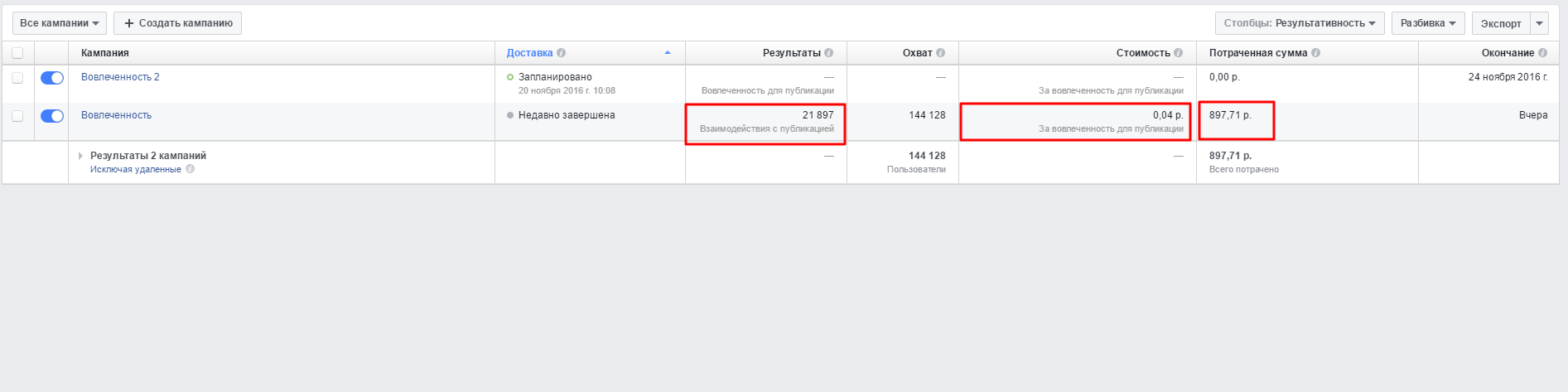
Мое объявление набрало 21897 взаимодействий (сюда входят лайки, перепосты и комментарии). Потраченная сумма на данное объявление – 897р. Каждый лайк обошелся мне в 4 копейки. Понятное дело, это очень-очень дешево.
Больше всего людей ставят просто лайки. Вы же помните, что всех, кто лайкнул пост можно пригласить в группу? Да, я действительно пригласила в группу почти 20 тыс человек. У меня чуть палец не отсох кликать мышкой на кнопку Пригласить. Но конечно это не за один день, эта рекламная кампания крутилась у меня 18 дней.
И я тратила на нее 50р ежедневно.
За эти 18 дней в группу пришло 2500 человек (как мы помним, по приглашениям вступают примерно 10% +-).

Обидно немного, было бы классно, если бы вступало больше людей. Но, в общем-то, и так сойдет. Путем нехитрых подсчетов выясняем, что каждый подписчик обошелся мне в 35 копеек. Это отличный результат! И это здорово, что Фейсбук дает такую возможность — развивать свои группы посредством приглашений.
Самое интересное то, что пока я врубилась, как правильно делать результативную рекламу, я слила даже большую сумму «в молоко». Моей ошибкой было поднятие публикаций с главной страницы группы, без всяких настроек.
Итак, как правильно настроить рекламу с помощью Power Editor
Фейсбук имеет собственный рекламный редактор. Называется он Power Editor. В нем-то мы и будем делать рекламу. Заходим в Power Editor будучи авторизованными в своем аккаунте Facebook. Попадаем на главную страницу с настройками.
У меня там как раз есть моя только что завершенная кампания. Я буду делать новую.

Нажимаем Создать рекламу/ Создать новую.
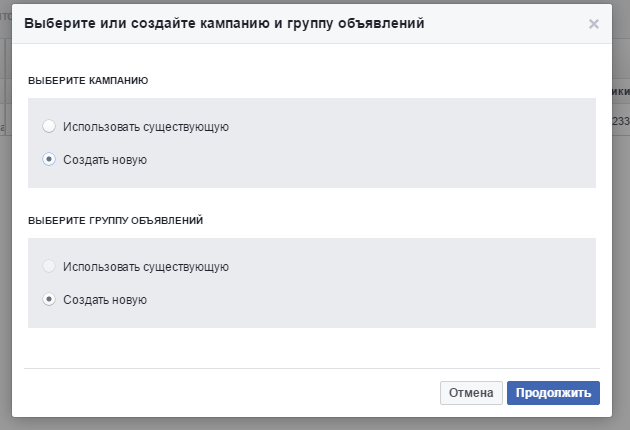
Теперь внимание. Для того чтобы создать все условия для набора на страницу подписчиков, мы должны выбрать цель Вовлеченность для нашей публикации.
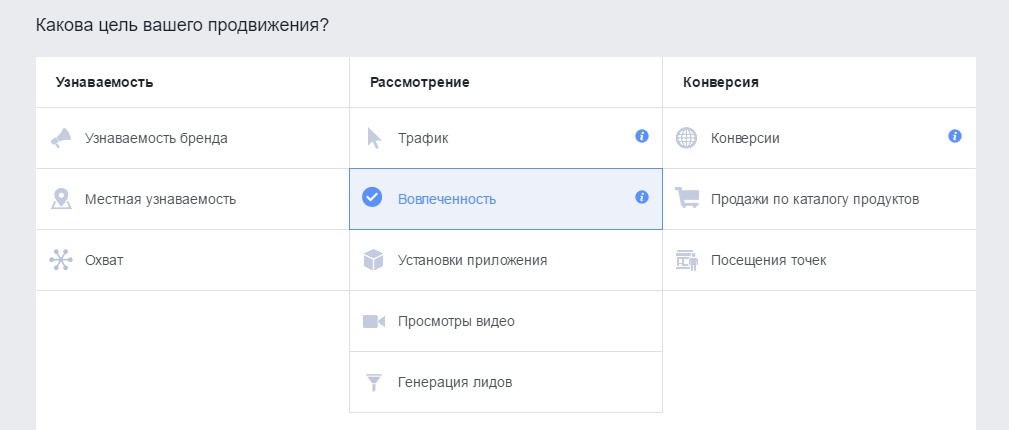
И далее нам Фейсбук предложит выбор, какую именно вовлеченность мы предпочитаем. Здесь я выбирала Вовлеченность для публикации, подразумевая, что я буду платить за лайки, репосты и комменты.
Интересный параметр Отметки «Нравится» Страницы. Я его еще не пробовала, но теоретически, если выбрать его, то вы будете платить только тогда, когда человек нажмет «нравится» на вашей странице. Вопрос только в том, как часто люди будут это делать, не получится ли так, что к вам будет приходить всего по 5 человек в день, и при этом вы будете платить за них по 10р? Как-нибудь проверю.
Те же самые у меня сомнения по поводу двух других вариантов.
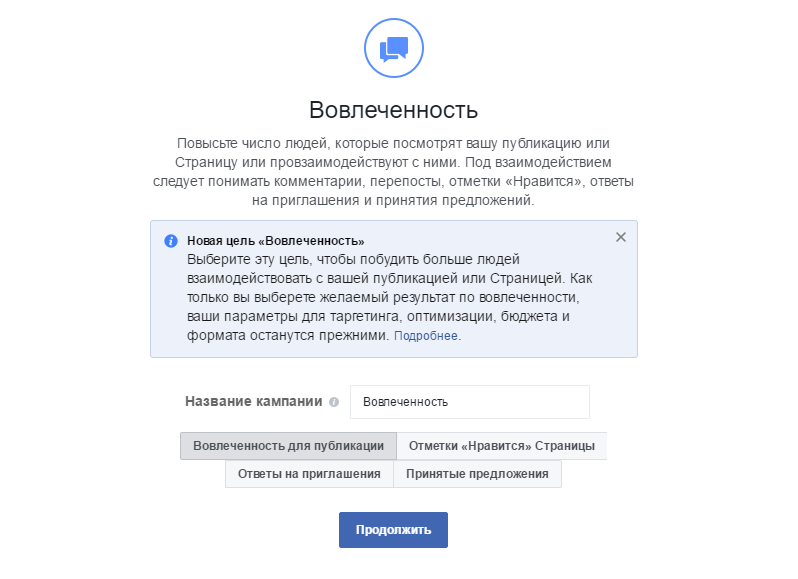
Поэтому пока остановлюсь на том, который у меня проверен и показал прекрасные результаты Вовлеченность для публикации. Нажимаю Продолжить.
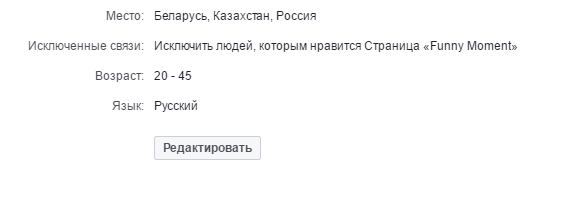
Настраиваем свою кампанию. Я выбираю русскоговорящую аудиторию, в самом соку по возрасту, выбор по полу не делаю, потому что у меня тематика юмор, одинаково подходящая для обоих полов.
Важно: в графе связи укажите свою страницу, чтобы Фейсбук не показывал вашу рекламу тем, кто итак уже ваш преданный фанат.
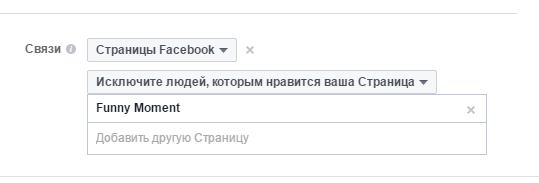
Нам же нужны свежие адепты. Еще немаловажный момент: если вдруг у вас подключен аккаунт Инстаграм к странице, то Фейсбук автоматически хочет и там тоже показывать вашу рекламу.
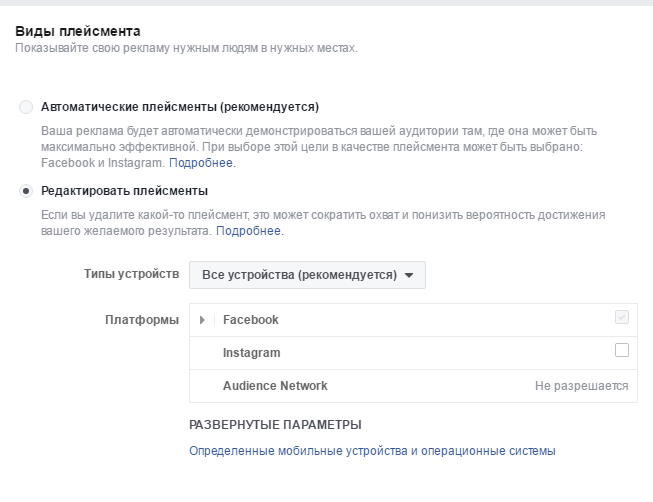
А нам это не нужно, платить за лайки в Инсте, которые для нас бесполезны. Поэтому в разделе Виды плейсмента выбираем Редактировать плейсменты и напротив Инстаграма убираем галочку.
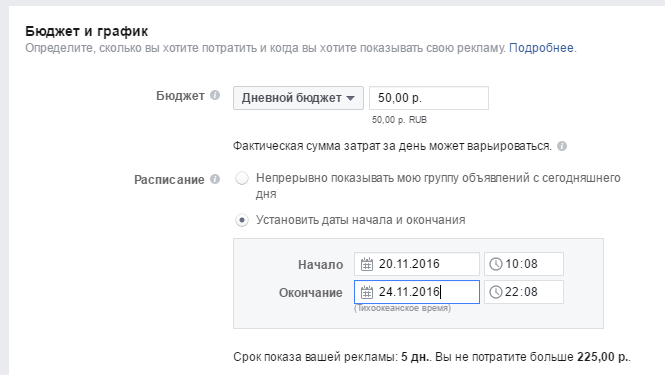
Далее определяем бюджет. Я вообще скряга конечно, в прошлой своей кампании я тратила как раз по 50р в день, хотя можно было бы повысить ставку и получать больше лайков в день и соответственно гораздо быстрее набирать фанов.
Тут нужно помнить еще о том, что количество приглашений на страницу в день с одного аккаунта ограничено 500 человек, и при этом это количество можно использовать с перерывами. Пригласить сразу 500 человек разом Фейсбук вам не даст.
Так вот, у моего объявления была такая эффективность, что я использовала 2, а то и 3 аккаунта попеременно, чтобы приглашать на страницу, потому что лайков было очень много, тысячи в день (особенно в первые дни), и аккаунты постоянно натыкались на лимиты.
Представляю, что было бы, если бы я еще повысила бюджет, мне бы пришлось еще привлекать дополнительные аккаунты, чтобы обрабатывать все приглашения, и не затягивать их отправку.
Все-таки чем свежее лайк, тем охотнее, на позитиве, человек к вам присоединиться, чем когда приглашаешь его через несколько дней, когда он вообще уже забыл о существовании вашей страницы. Ну и запускаю я рекламу на 4 дня, если что потом можно будет продлить, если она покажет хорошую эффективность.

Далее в настройках я все оставляю прежним, но в разделе Когда вы платите я меняю показы на вовлеченность.
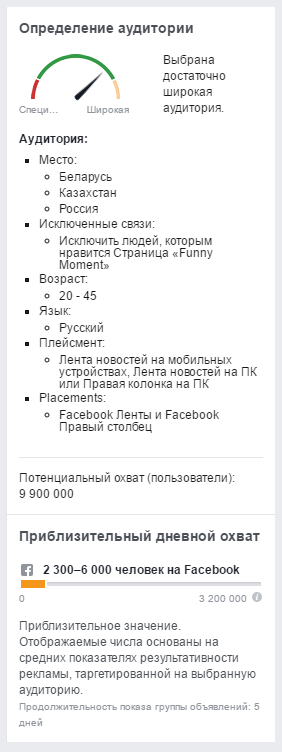
Справа, вот в таком столбце Фейсбук подытоживает ваши настройки и показывает приблизительный дневной охват при той цене, которую вы назначили в день.

Далее наконец-то нам нужно выбрать пост, который мы будем продвигать. Конечно же, нужно выбрать самый классный, самый интересный пост, который уже показывает в группе прекрасные результаты даже без платного продвижения.
Просматриваем свою ленту в маленьком окошке и выбираем самую эффективную публикацию. Справа будет показано, как будет выглядеть ваше объявление.
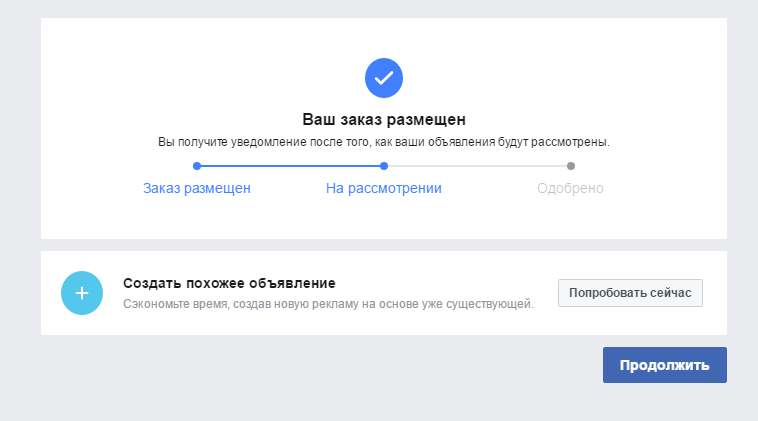
После того как выбрали публикацию – отправляем заказ. Он попадает на модерацию и нам остается терпеливо ждать начала показа.
Сначала на аккаунт в Фейсбук придет оповещение, что ваша публикация одобрена. Через какое-то время, которое Фейсбук посчитает подходящим для наилучших результатов, он начнет показывать ваше объявление.
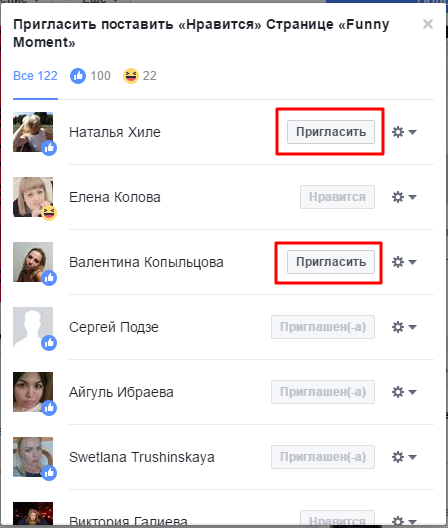
Нам остается только вовремя превращать лайки в приглашения и смотреть, как растет страничка. Конечно же, любая кампания со временем теряет свою эффективность, как это произошло с моей предыдущей. Это видно на графике:
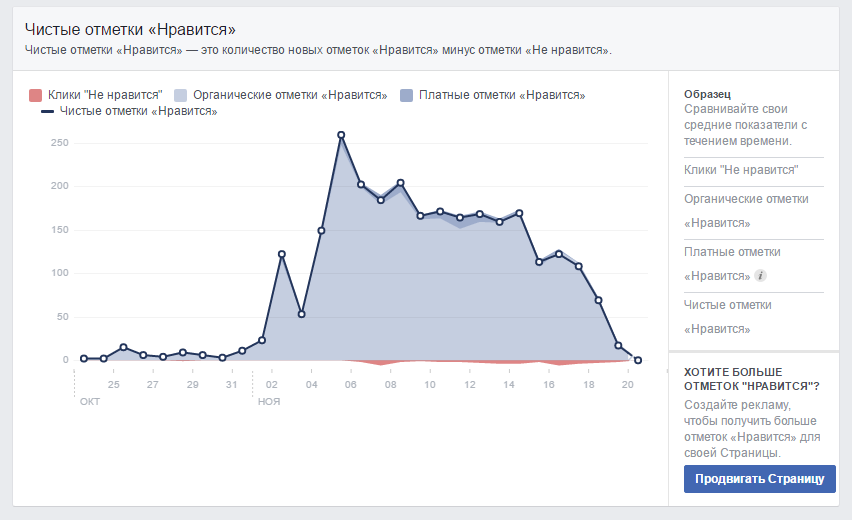
Видя отчетливое падение, стоит уже задуматься о выборе другого поста. На этом у меня все. Я по-прежнему не считаю себя гуру в продвижении в этой соцсети, поэтому буду рада любым подсказкам, как еще улучшить результат.
Удачного вам продвижения в Фейсбук, ваша Маша.
Остальные материалы читайте в рубрике: ФЕЙСБУК
Источник: odinvite.ru
5 причин использовать Power Editor для рекламы в Facebook

Power Editor — это стандартная надстройка для работы с рекламой в Facebook. Она экономит время и избавляет от кучи рутинных действий. Есть минимум пять причин, почему вам нужно освоить этот инструмент. О них рассказывает координатор SMM в «Нетологии» Сергей Болисов.
1. Быстро создавайте десятки объявлений

Когда нужно сделать много объявлений, пользоваться рекламный кабинетом Facebook неудобно. Приходится постоянно переключаться, вручную перемещать информацию. Много суеты. Power Editor позволяет быстро создавать и копировать десятки объявлений.
2. Настраивайте бюджет, таргетинг и плейсмент в одном месте
Создавая объявления в рекламном кабинете, каждую мелочь приходится настраивать на разных этапах. В одном месте выбираете плейсмент, в другом таргетинг и бюджет. В Power Editor все параметры настраиваются в одном окне.

3. Запускайте продвижение одного поста с разным таргетингом
Если запускать продвижение поста прямо со страницы, нельзя таргетировать его на разные аудитории. Один пост — одна аудитория. В Power Editor можно сделать хоть десять разных настроек таргетинга. Это удобно, когда надо сравнить, какая ЦА лучше реагирует на тот или иной контент.
4. Создавайте объявления с меньшими ограничениями по количеству знаков
В рекламном кабинете Facebook ограничения на количество знаков в заголовке и тексте объявлений гораздо жёстче, чем в Power Editor. Конечно, тут главное не переборщить, но иногда пара символов становится камнем преткновения.
5. Генерируйте отчёты по выбранным кампаниям и группам

Когда нужно отчитаться по выбранным кампаниям или группам объявлений, Power Editor поможет быстро сформировать отчёт. Удобно, потому что не нужно тратить время на ручную выборку.

Вас также могут заинтересовать следующие статьи:
- ТОП-7 сервисов для создания по-настоящему крутых презентаций
- Как это делается? Руководство по созданию конверсионного лендинга под мероприятие
- Где искать картинки для презентации? 3 полезных сайта
- Как создать шаблон для презентации в Powerpoint самостоятельно?
- Чек-лист по созданию вебинаров
Источник: etutorium.ru
7 функций Facebook Power Editor, которые помогут сэкономить время

С ростом количества проектов возникает вопрос, а как оптимизировать рабочее время и сократить бесполезные действия? Мы протестировали Power Editor и описали для вас несколько из его полезных функций, которые помогут не только сэкономить время, но и увеличить отдачу от вашей рекламной кампании.
1. Найти и заменить
Сталкивались ли вы с тем, что, копируя большой объём объявлений, вам потом приходилось битых полчаса тратить на то, чтобы все их переименовать? Есть способ сделать это быстро и почти не напрягаясь. Выбираем функцию «Найти и заменить» во вкладке «Быстрые правки» и вводим нужную нам комбинацию букв.
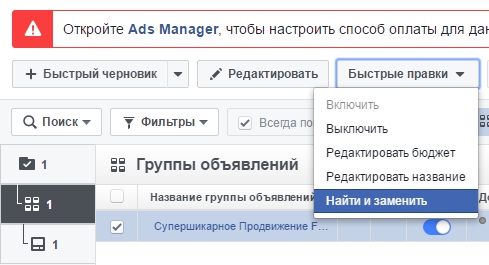 Фишка применима как к отдельным объявлениям, так и к рекламным наборам (группам объявлений), а также к рекламным кампаниям.
Фишка применима как к отдельным объявлениям, так и к рекламным наборам (группам объявлений), а также к рекламным кампаниям. 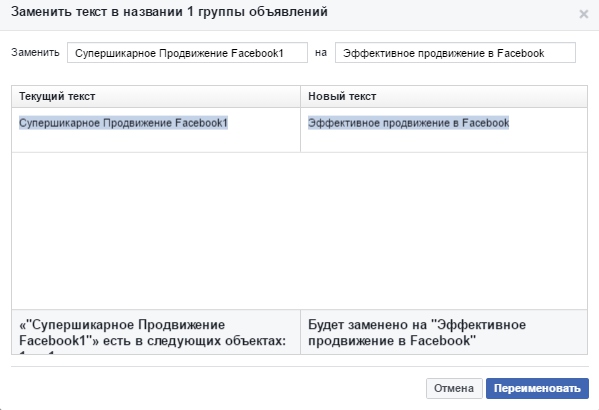 Никакой магии. Просто ловкость рук.
Никакой магии. Просто ловкость рук.
2. Разделение аудитории
Следующая полезная функция — «Разделение аудитории». Этот инструмент пригодится, если ваша РК рассчитана на массовую аудиторию в возрасте от 18–65+. С ним вы сможете поделить аудитории по полу и возрасту.

Универсальная подарочная карта Vpodarok для близких, сотрудников, партнеров и клиентов
Номинал от 300 до 200 000 рублей, покупки онлайн и оффлайн, более 100 брендов и 10 000 магазинов по всей России, оплата мобильной связи, переводы на карту и электронный кошелек. Брендирование, массовые рассылки, настраиваемые параметры, возможность пополнения. Вручите празднично оформленную пластиковую карту лично или отправьте вместе с поздравлениями в виде электронного сертификата, а получатель сам выберет подарок! Заказать сертификат→
Реклама. ООО «НОВОДЕЛО». ОГРН 1077746355235. ИНН 7709726116.
Через какое-то время вы определите, какие из групп дают максимальные результаты, а какие — мизерные. Ну а затем останется только сосредоточиться на наиболее «отзывчивых» пользователях. Чтобы задействовать эту функцию, необходимо выбрать «Группы объявлений» и нажать на кнопку, расположенную справа от кнопки «Дублировать».
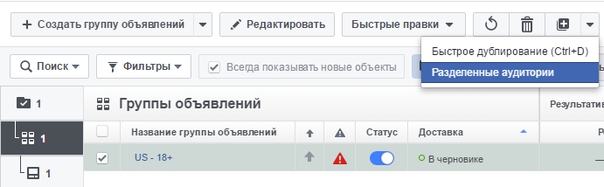 Кликните по вкладке «Разделение аудитории», и перед вами появится такое окно. Теперь вы можете делить вашу аудиторию по возрасту и полу.
Кликните по вкладке «Разделение аудитории», и перед вами появится такое окно. Теперь вы можете делить вашу аудиторию по возрасту и полу. 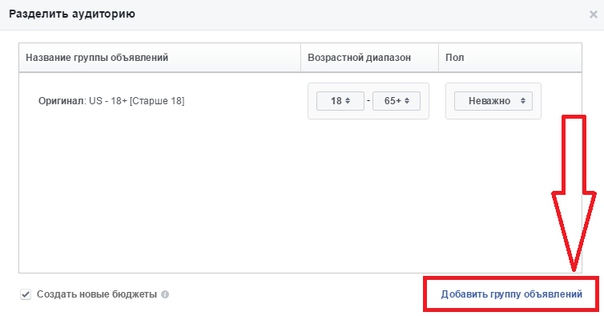 В правом нижнем углу есть надпись синим цветом: «Добавить объявление». Кликаем на неё, чтобы разделять аудитории.
В правом нижнем углу есть надпись синим цветом: «Добавить объявление». Кликаем на неё, чтобы разделять аудитории.
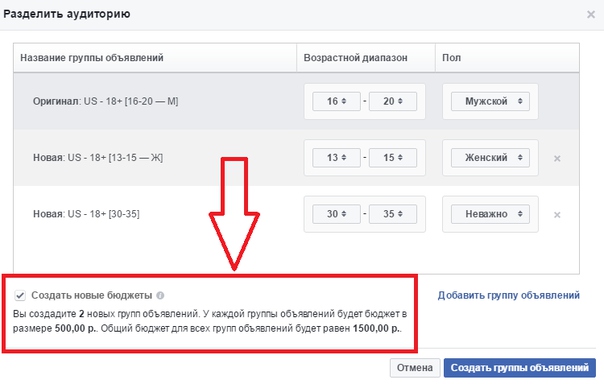 Обратите внимание, что вы можете разделять аудитории, создавая для каждой новый бюджет, либо же поровну поделить между всеми аудиториями уже существующий бюджет. Для этого в левом нижнем углу ставим или убираем галочку в окне «Создать новые бюджеты».
Обратите внимание, что вы можете разделять аудитории, создавая для каждой новый бюджет, либо же поровну поделить между всеми аудиториями уже существующий бюджет. Для этого в левом нижнем углу ставим или убираем галочку в окне «Создать новые бюджеты».
3. Отклонённые объявления
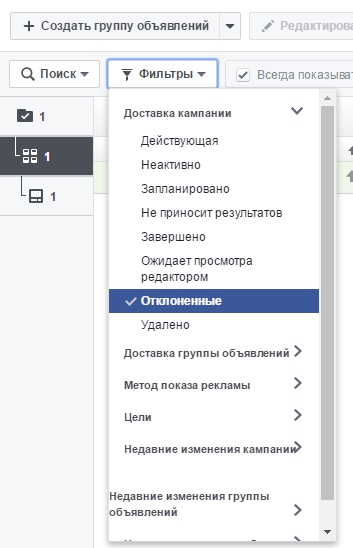
Эта функция будет полезна тем, кто ведёт сразу много рекламных кампаний и у кого задействовано более сотни рекламных объявлений. «Отклонённые объявления» — простой способ убедиться, что все ваши объявления подтверждены и работают. Кликните по меню «Фильтры» и в выпавшей вкладке выберите пункт «Отклонённые». Включив фильтр, вы увидите, какие из ваших объявлений нуждаются в правках. Возьмите за правило пользоваться данным фильтром хотя бы раз в неделю, чтобы оперативно реагировать на все отклоненные объявления.
4. Добавляем теги в кампании
«Теги в кампаниях» Facebook — это аналог меток в AdWords. Использовать их важно и нужно, так как они помогают оптимизировать работу. Функция позволяет использовать теги для объединения кампаний в группы, чтобы их было проще найти в будущем. Интерфейс «Теги в кампаниях» особенно пригодится агентствам.
Он позволит упорядочить РК для того, чтобы можно не путаться при предоставлении доступов к аккаунтам для маркетологов и клиентов. Для начала выберем кампанию, для которой вам нужны теги. Затем нажимаем кнопку «Отметки кампании».  При нажатии снизу появится окно, в котором вы будете создавать нужные вам теги.
При нажатии снизу появится окно, в котором вы будете создавать нужные вам теги.
 Затем переходим в поиск и кликаем по строке «Метка кампании».
Затем переходим в поиск и кликаем по строке «Метка кампании». 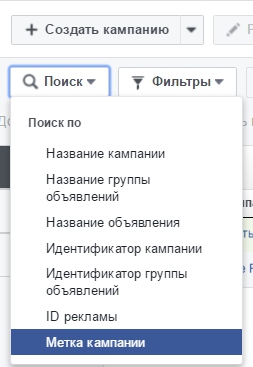 После этого у нас появится серая пластинка в центре рабочего пространства. Кликаем на крайний справа блок и выбираем нужную метку.
После этого у нас появится серая пластинка в центре рабочего пространства. Кликаем на крайний справа блок и выбираем нужную метку. 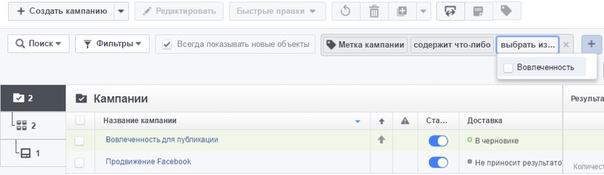 Поздравляем. Готово.
Поздравляем. Готово.
5. Отсекаем ненужные метрики
В интерфейсе Power Editor есть много метрик, которые которые мешают искать нужные показатели, и приходится прокручивать страницу вправо. Это отнимает время. Нужно настроить отображение метрик. Для начала нажимаем кнопку с шестерёнкой под названием «Настройка списка», которая находится справа от кнопки «Весь срок действия».
 Затем перед вами появится экран, где каждый из показателей отмечен галочкой. Здесь вы можете выбрать, какие из метрик оставить, а какие убрать. Сделать это можно для объявлений, групп объявлений и кампаний.
Затем перед вами появится экран, где каждый из показателей отмечен галочкой. Здесь вы можете выбрать, какие из метрик оставить, а какие убрать. Сделать это можно для объявлений, групп объявлений и кампаний. 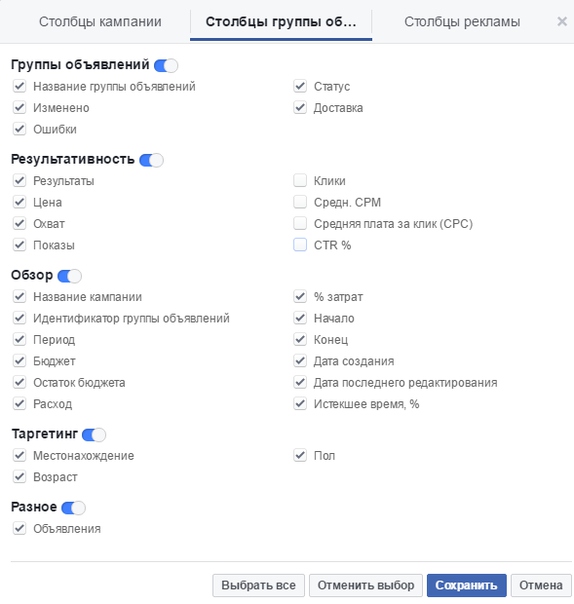 После сохранения изменений в интерфейсе останутся только нужные вам метрики. При необходимости те метрики, отображение которых вы отключили, всегда можно вернуть.
После сохранения изменений в интерфейсе останутся только нужные вам метрики. При необходимости те метрики, отображение которых вы отключили, всегда можно вернуть.
6. Сплошное переименование кампаний
Пригодится тем, кому нужно оперативно подготовить отчёт о кампаниях. Удобно, если вы агентство и у вас много кампаний. Функция позволяет промаркировать все кампании из одного проекта. Удобно, если понадобится поменять исполнителя задачи. Да и в общем-то списки, как и оглавления, призваны экономить время, а не отнимать.
Для начала выбираем нужные кампании и рекламные наборы в рабочем пространстве. Потом жмём по клавише «Быстрые правки», а после по «Редактировать названия». 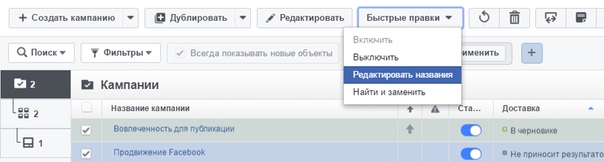 Всё переименовывается в два действия. В этом окне вводим нужное название для кампаний, к примеру: «Пельмени и вареники». Затем жмём на плюсик.
Всё переименовывается в два действия. В этом окне вводим нужное название для кампаний, к примеру: «Пельмени и вареники». Затем жмём на плюсик.
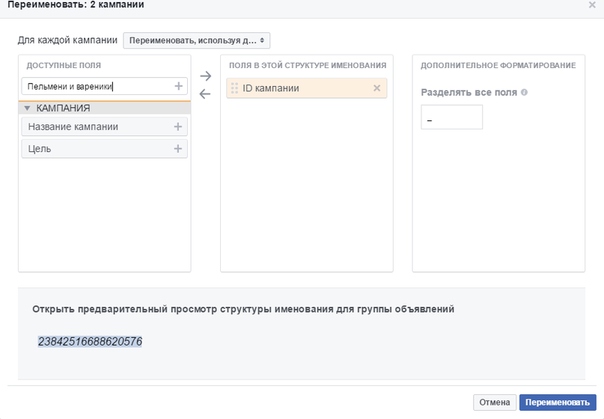 Заметили, что «Пельмени и вареники» перескочили в среднее окно? Теперь можно добавить параметры, которые нужно переименовать. Делается это так же — плюсиком.
Заметили, что «Пельмени и вареники» перескочили в среднее окно? Теперь можно добавить параметры, которые нужно переименовать. Делается это так же — плюсиком. 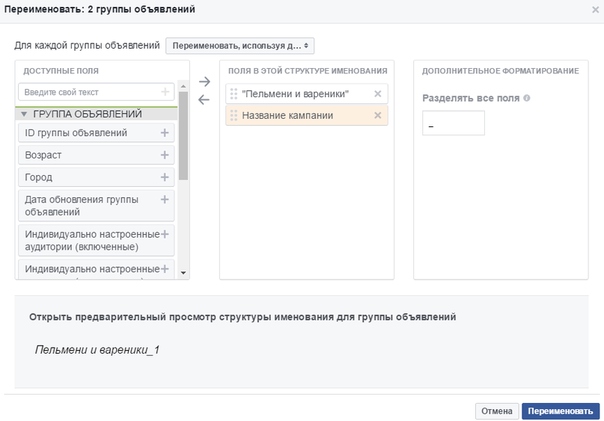 Затем нажимаем переименовать. И в итоге получаем рекламные наборы с идентичным названием.
Затем нажимаем переименовать. И в итоге получаем рекламные наборы с идентичным названием.
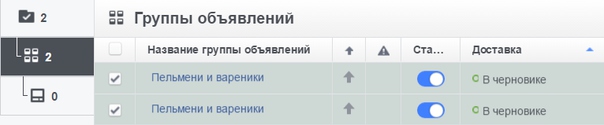 Справа в окне переименования есть поле «Дополнительное форматирование». Эта функция нужна, если необходимо, чтобы и старое, и новое название фигурировали в названии рекламного набора. В этом окошке можно поставить любой разделительный символ.
Справа в окне переименования есть поле «Дополнительное форматирование». Эта функция нужна, если необходимо, чтобы и старое, и новое название фигурировали в названии рекламного набора. В этом окошке можно поставить любой разделительный символ. 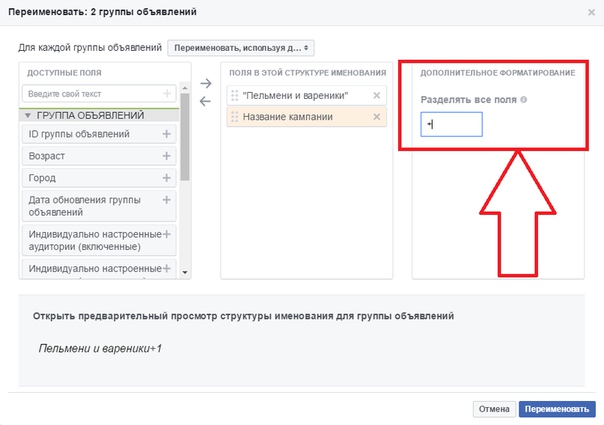 Жмём «Переименовать» и получаем что-то вроде этого.
Жмём «Переименовать» и получаем что-то вроде этого. 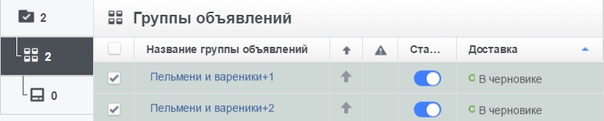 Не знаю, как вам, а мне что-то захотелось пельменей.
Не знаю, как вам, а мне что-то захотелось пельменей.
7. Анализируем «Статистику по эффективности»
Источник: www.cossa.ru
5 причин, почему стоит использовать Power Editor

Power Editor – плагин браузера Google Chrome, созданный для Facebook. Его использование помогает повысить продуктивность работы рекламодателей при создании, редактировании и управлении большим числом рекламных объявлений и кампаний.
Инструмент позволяет совершенствовать процесс онлайн продвижения. Если у вас еще не было возможности ознакомиться с данным сервисом, то вот 5 причин, согласно которым Power Editor должен привести вас к успеху.
1. Функции

Инструмент предназначен для личного использования и был разработан специально для среднестатистического маркетолога, который не привык работать со сложными функциями и настройками. Однако затем в него были добавлены новые усовершенствованные опции:
- Пользовательские аудитории.
- Сходные аудитории.
- Сохраненные целевые группы.
- Партнерские категории.
- Отслеживание конверсий.
- Параметры отслеживания конверсии.
- Рекламные новости.
- Рекламный поиск.
Это лишь малая часть интересных функций Power Editor.
2. Размещение

При создании публикации или рекламной кампании очень важно знать, где в итоге она окажется. В Power Editor вы можете выбрать один из вариантов:
- В любом месте на Facebook (включая Ленту новостей).
- Компьютер (только в правой колонке и Ленте новостей на компьютере).
- Лента новостей (компьютер и мобильный).
- Лента новостей (только на компьютере).
- Лента новостей (только на мобильном).
Каждый уважающий себя рекламодатель знает о пользе А/В тестирования. А размещение, в свою очередь, является неотъемлемой частью сплит-теста.
Уровень успеха объявления и вопросы стоимости часто напрямую зависят от условий размещения, поэтому не забывайте тестировать разные варианты.
3. Ставка
При работе с Power Editor пользователю предоставляется возможность поменять ставку. Вы можете выбрать автоматическую оплату за оптимизированные просмотры, стандартный способ выбора ставок или же оплату за клик. Также вы имеете возможность задать любой бюджет.

- Плата за клик
- Плата за показ
- Оптимизированная плата за показ:
- Автоматически оптимизировать для действий
- Вручную настроить мои задачи и ставки
4. Таргетирование
Если вы создаете объявление при помощи Power Editor, вам доступен полный набор функций таргетирования, включая:
- Создать пользовательскую аудиторию.
- Создать сходную аудиторию.
- Таргетировать по партнерским категориям.
Power Editor позволяет рекламодателю сфокусироваться на более определенных кругах аудитории.
5. Создание объявлений в большом количестве

- сохраненная целевая группа
- индивидуализированная аудитория
Опция «Сохраненные целевые группы» значительно упрощает работу, позволяя сегментировать таргетирование, чтобы не тратить время на выборы страны, языка, интересов и т.д.
Елена Кондрашова , менеджер по работе с клиентами, студия SMOpro , рассказала, как и для чего их компания использует Power Editor:
Я занимаюсь проведением таргетированных рекламных кампаний в Facebook. В своей работе я довольно часто использую плагин Power Editor, так как он имеет ряд преимуществ для работы по сравнению с рекламным менеджером Facebook.
Плюсы, которые вижу я:
— Возможность быстро создавать рекламные объявления.
Данная возможность значительно экономит время на этапе создания рекламных объявлений.
— Редактирование множества настроек кампании. Особенно радует опция ручной настройки ставок.
— Дополнительные возможности — размещение и создание пользовательских аудиторий.
— Удобная статистика.
Перед глазами данные по каждому объявлению. Можно выбирать какие данные ты хочешь видеть по объявлениям (добавлять или убирать колонки таблицы).
Минусы:
Главный минус для меня — это частые сбои в работе плагина (не загружает рекламный аккаунт и т.д.). Это происходит периодически и приходится пользоваться рекламным менеджером Facebook.
В целом этот плагин можно охарактеризовать как очень полезный, т.к. он дает много дополнительных возможностей и позволяет оптимизировать рабочий процесс».
Источник: www.likeni.ru